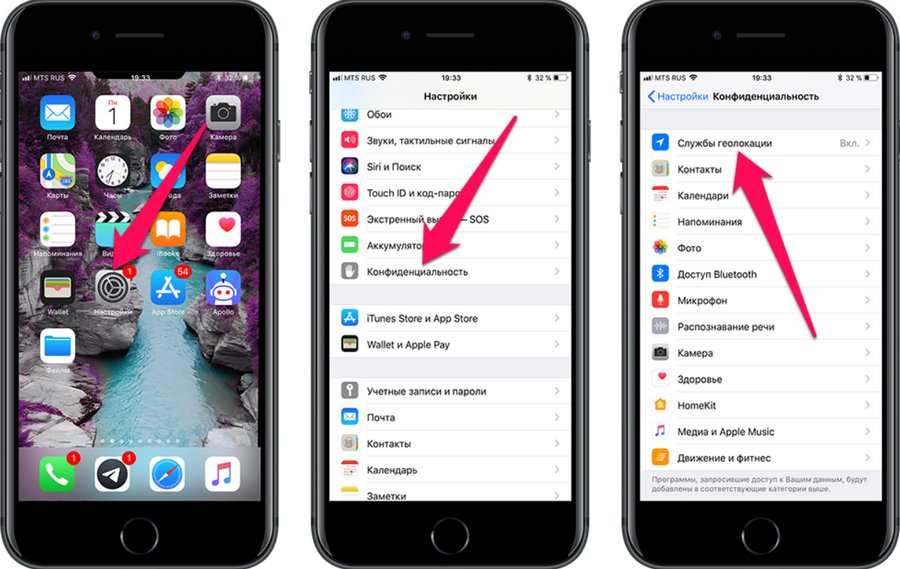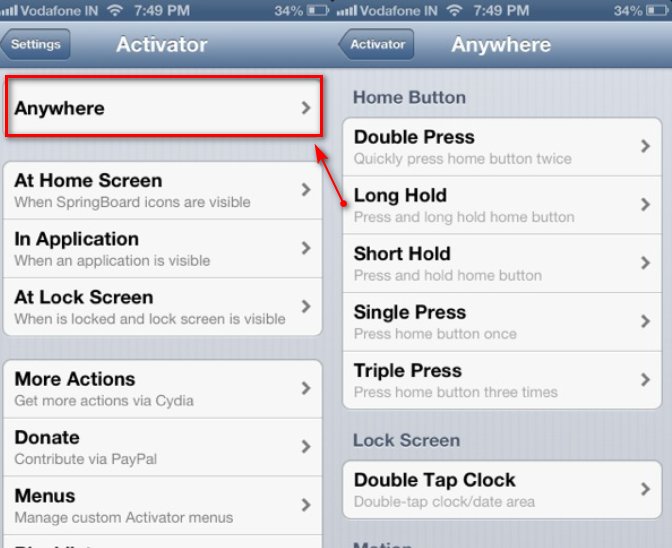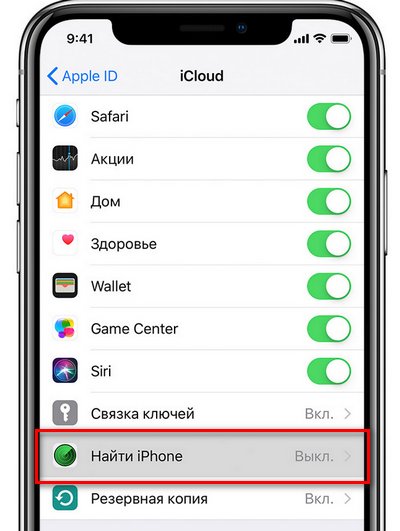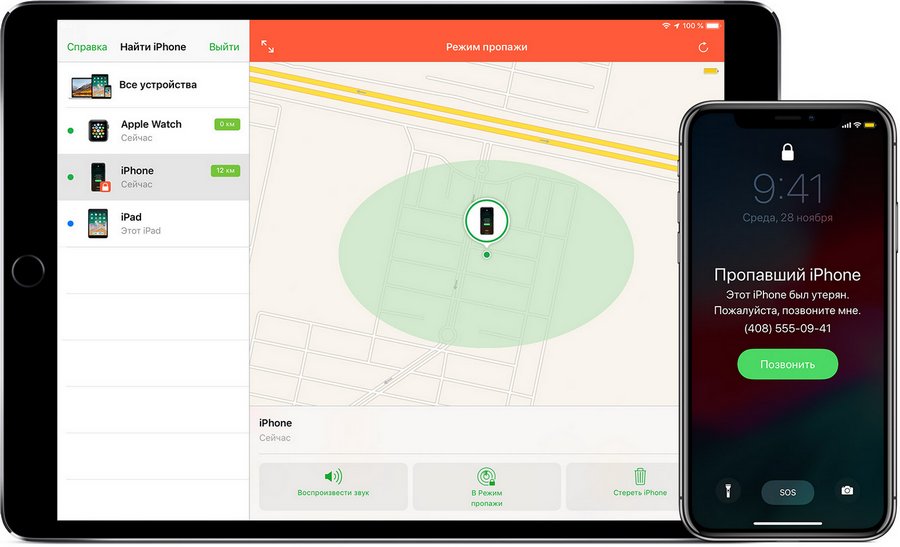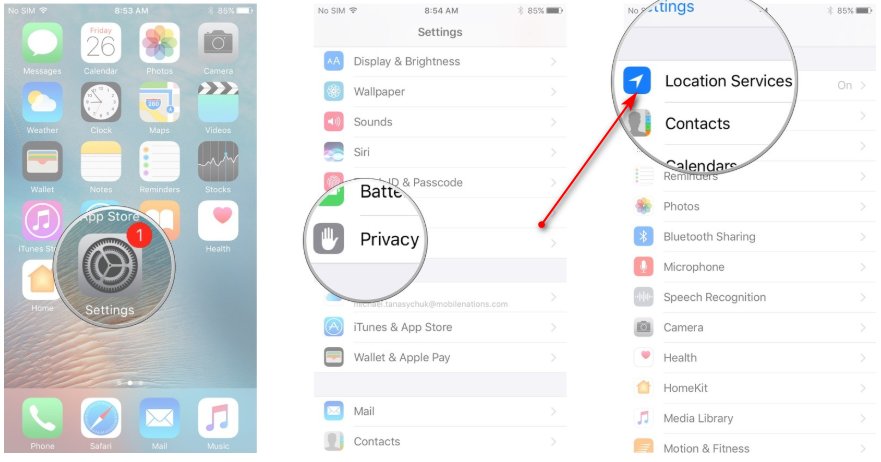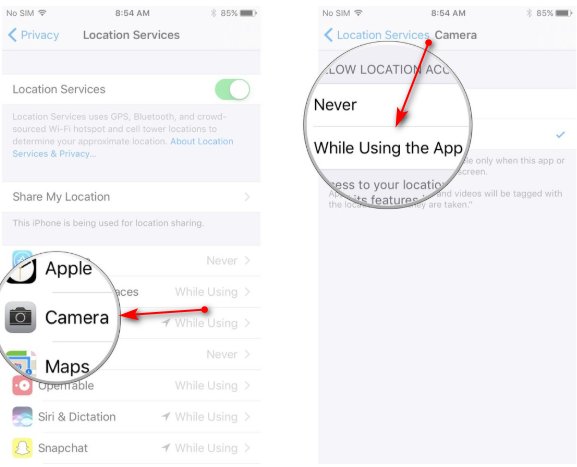- Поиск друзей и предоставление сведений о местоположении с помощью приложения «Локатор»
- Предоставление сведений о своем местоположении
- Предоставление общего доступа
- Наименование геопозиции
- Изменение устройства для публикации геопозиции
- Публикация примерного времени прибытия
- Отслеживание геопозиции друзей
- Запрос на отслеживание геопозиции
- Ответ на запрос сведений о геопозиции
- Отправка уведомлений на основе местоположения
- Получение уведомлений, когда друг прибудет в определенное место, покинет его или не будет в нем находиться
- Поиск друзей
- Другие возможности
- Отключение предоставления данных о геопозиции
- Прекращение предоставления данных о своем местоположении одному человеку
- Отключение запросов на дружбу
- Предоставление сведений о своем местоположении в приложении «Сообщения»
- При использовании iOS 12 или более ранней версии либо macOS Mojave или более ранней версии
- Включение и отключение служб геолокации и GPS на iPhone, iPad или iPod touch
- Предоставление разрешения на использование данных о вашей геопозиции
- Включение и отключение служб геолокации для конкретных приложений
- Как поделиться своей геопозицией
- Как включить и правильно пользоваться службой геолокации на Айфоне
- Включение настройках смартфона
- Настройки геолокации
- Дистанционная активация службы геолокации на Айфоне
- Как найти Айфон с включённой геолокацией
- Что делать, если постоянно включена геолокация на Айфоне
- Как включить геолокацию фото на Айфоне
Поиск друзей и предоставление сведений о местоположении с помощью приложения «Локатор»
Узнайте, как использовать приложение «Локатор», чтобы делиться своим местоположением с друзьями и родными. Вы даже можете создавать уведомления на основе местоположения, чтобы узнавать, когда кто-то покинет определенное место или просто придет домой.
Приложение «Локатор» объединяет в себе возможности приложений «Найти iPhone» и «Найти друзей» и входит в последние версии операционных систем iOS, iPadOS и macOS. Чтобы найти это приложение, воспользуйтесь функцией «Поиск» на iPhone, iPad или iPod touch или Spotlight на компьютере Mac. Можно также делиться сведениями о местоположении на веб-сайте iCloud.com.
Предоставление сведений о своем местоположении
Когда включена функция «Поделиться геопозицией», с помощью приложения «Локатор» можно делиться сведениями о своем местоположении с друзьями, родными и контактами, сохраненными на iPhone, iPad или iPod touch. Сведениями о местоположении можно также делиться в приложении «Найти людей» на часах Apple Watch с watchOS 6 или более поздних версий, оснащенных GPS-модулем, поддерживающих сотовую связь и объединенных в пару с iPhone.
Если вы уже настроили функцию «Семейный доступ» и пользуетесь функцией «Поделиться геопозицией», члены вашей семьи будут автоматически отображаться в приложении «Локатор».
Сведениями о своей геопозиции можно также поделиться в приложении «Сообщения».
Предоставление общего доступа
- Откройте приложение «Локатор» и перейдите на вкладку «Люди».
- Выберите пункт «Поделиться геопозицией» или «Начать делиться геопозицией».
- Введите имя или номер телефона человека, с которым вы хотите поделиться сведениями о своей геопозиции.
- Выберите пункт «Отправить».
- Выберите вариант «Поделиться на час», «Поделиться до конца дня» или «Поделиться бессрочно».
- Нажмите «ОК».
Если поделиться с кем-либо сведениями о своей геопозиции, этот человек сможет поделиться аналогичными данными.
Наименование геопозиции
При желании можно присваивать названия часто посещаемым местам.
- Откройте приложение «Локатор» и перейдите на вкладку «Я».
- Прокрутите вниз и выберите пункт «Изменить название геопозиции».
- Выберите вариант «Дом», «Работа», «Учеба», «Спортзал» или «Нет».
Можно также выбрать вариант «Добавить этикетку», чтобы указать название для своей геопозиции. Просто введите название и нажмите «Готово».
Изменение устройства для публикации геопозиции
Чтобы изменить устройство для публикации геопозиции, откройте на нем приложение «Локатор». Перейдите на вкладку «Я» и выберите пункт «Брать мою геопозицию с [этого устройства]».
Публикация примерного времени прибытия
Отслеживание геопозиции друзей
Если кто-либо делится с вами сведениями о своей геопозиции или вы просите об этом и этот человек дает на это согласие, его геопозицию можно отслеживать.
Запрос на отслеживание геопозиции
Чтобы отслеживать геопозицию другого человека, необходимо сначала поделиться с ним аналогичными сведениями. Затем выполните указанные действия.
- Откройте приложение «Локатор» и перейдите на вкладку «Люди».
- Выберите человека, с которым вы поделились сведениями о своей геопозиции.
- Прокрутите вниз, выберите вариант «Запросить наблюдение за геопозицией», а затем — «ОК».
Ответ на запрос сведений о геопозиции
Когда кто-либо делится с вами сведениями о своей геопозиции, вы можете в свою очередь поделиться с этим пользователем аналогичными сведениями.
- Откройте приложение «Локатор» и перейдите на вкладку «Люди».
- Под именем человека, который поделился с вами своей геопозицией, выберите вариант «Поделиться», чтобы он мог получать данные о вашем местоположении.
- Если же вы не хотите этого делать, нажмите «Отмена».
Отправка уведомлений на основе местоположения
Начиная с iOS 14 и macOS Big Sur, можно задавать повторяющиеся уведомления на основе местоположения. Это позволит вам узнавать, когда кто-либо прибудет в определенное место или покинет его, а также если не будет находиться в определенном месте в конкретный период времени.
Получение уведомлений, когда друг прибудет в определенное место, покинет его или не будет в нем находиться
- Откройте приложение «Локатор» и перейдите на вкладку «Люди».
- Выберите человека, с которым вы хотите делиться уведомлениями.
- Прокрутите вниз и коснитесь «Добавить» в разделе «Уведомления».
- Коснитесь «Уведомить меня», чтобы получать уведомления при изменении местоположения друга*. Коснитесь «Уведомить друга», чтобы уведомлять друга об изменении вашего местоположения.
- В разделе «Когда» выберите «Приходит», «Уходит» или «Не в месте». Если вы делитесь изменением местоположения, выберите «Я прихожу» или «Я ухожу».
- В разделе «Геопозиция» коснитесь нужного пункта, чтобы выбрать свою текущую геопозицию, либо коснитесь пункта «Новая геопозиция», чтобы выбрать другую.
- В разделе «Частота» выберите «Только один раз» или «Каждый раз».
* Когда вы создадите уведомление на основе местоположения, ваш друг будет получать уведомления.
Поиск друзей
- Откройте приложение «Локатор» и перейдите на вкладку «Люди».
- На вкладке «Люди» выберите имя друга, который делится с вами сведениями о своей геопозиции.
- Выберите вариант «Маршруты», чтобы открыть приложение «Карты», и следуйте маршруту, чтобы добраться до места, где находится ваш друг.
Если под именем вашего друга отображается ваше местоположение, значит, вы не отслеживаете, где он находится. Если отображается сообщение «Геопозиция не найдена», местоположение этого человека не удается отследить.
Другие возможности
Открыв приложение «Локатор», перейдите на вкладку «Люди» и выберите чье-либо имя. Вы можете сделать следующее.
- Можно просмотреть карточку контакта этого человека.
- Выберите «Маршруты», чтобы просмотреть геопозицию в приложении «Карты».
- Можно выбрать вариант «Уведомления», чтобы узнавать об изменении геопозиции человека или уведомлять других о том, что она изменилась.
- Можно добавить человека в список избранных пользователей или удалить его из него. Из списка избранных пользователей невозможно удалить участников группы семейного доступа.
- Можно выбрать вариант «Изменить название геопозиции», чтобы отметить геопозицию.
Отключение предоставления данных о геопозиции
Чтобы прекратить предоставление сведений о своем местоположении всем людям, выполните следующие действия. Вы также можете прекратить предоставлять доступ конкретному человеку или отключить параметр «Запросы на дружбу».
- Откройте приложение «Локатор».
- Перейдите на вкладку «Я».
- Отключите функцию «Делиться геопозицией».
Прекращение предоставления данных о своем местоположении одному человеку
- Откройте приложение «Локатор» и перейдите на вкладку «Люди».
- Выберите человека, с которым вы больше не желаете делиться геопозицией.
- Прокрутите вниз и выберите пункт «Не делиться геопозицией».
Отключение запросов на дружбу
- Откройте приложение «Локатор».
- Перейдите на вкладку «Я».
- Отключите параметр «Запросы на дружбу».
Предоставление сведений о своем местоположении в приложении «Сообщения»
- Откройте приложение «Сообщения» на iPhone и выберите сообщение.
- Выберите имя человека в верхней части беседы.
- Нажмите информационный значок .
- Нажмите «Отправить мою текущую геопозицию». Получатель сообщения увидит вашу геопозицию на карте. Можно также выбрать вариант «Поделиться геопозицией». Затем нужно указать временной период, в течение которого получателю будут доступны данные о вашей геопозиции.
При использовании iOS 12 или более ранней версии либо macOS Mojave или более ранней версии
Приложение «Локатор», объединяющее возможности приложений «Найти iPhone» и «Найти друзей», входит в операционные системы iOS 13, iPadOS, macOS Catalina и их более поздние версии. Вот что вы можете сделать, если у вас установлена iOS 12, macOS Mojave или watchOS 5 или их более ранние версии:
Источник
Включение и отключение служб геолокации и GPS на iPhone, iPad или iPod touch
Узнайте, как включить или выключить службы геолокации и GPS в отдельных приложениях.
Предоставление разрешения на использование данных о вашей геопозиции
Некоторые приложения не работают без включенных служб геолокации. 1 Когда приложению в первый раз требуется доступ к информации служб геолокации, выводится запрос на получение разрешения. Выберите один из следующих вариантов.
- Нажмите «Разрешить», чтобы разрешить приложению использовать информацию служб геолокации по мере необходимости.
- Нажмите «Не разрешать», чтобы запретить доступ. 2 .
- Нажмите «Спросить в следующий раз» и выберите «При использовании приложения», «Разрешить один раз» или «Не разрешать».
На устройствах iOS и iPadOS для определения местоположения может использоваться интерфейс Wi-Fi и Bluetooth. Данные GPS и сотовой сети могут служить для определения местоположения на устройствах iPhone и моделях iPad (Wi-Fi + Cellular).
Включение и отключение служб геолокации для конкретных приложений
- Перейдите в раздел «Настройки» > «Конфиденциальность» > «Службы геолокации».
- Убедитесь, что службы геолокации включены.
- Прокрутите вниз до нужного приложения.
- Нажмите приложение и выберите один из следующих вариантов.
- «Никогда»: доступ к информации служб геолокации запрещен.
- «Спросить в следующий раз»: можно выбрать «При использовании приложения», «Разрешить один раз» или «Не разрешать».
- «При использовании приложения»: доступ к информации служб геолокации разрешен только во время отображения приложения или одной из его функций на экране. Если выбран вариант «При использовании приложения», строка состояния может становиться синей, когда какое-либо приложение активно использует данные о вашем местоположении.
- «Всегда»: доступ к информации о местоположении разрешен даже при работе приложения в фоновом режиме.
При этом могут отображаться пояснения о том, как именно приложения используют информацию о вашем местоположении. Некоторые приложения могу предлагать только два варианта.
Как поделиться своей геопозицией
В iOS 14 и iPadOS 14 некоторые приложения могут использовать функцию «Точная геопозиция» для определения местоположения. Чтобы передавать только ваше приблизительное местоположение (чего может быть достаточно для приложения, которому не требуются точные геоданные), отключите функцию «Точная геопозиция». Вот как использовать эту функцию:
- Выберите «Настройки» > «Конфиденциальность», а затем включите «Службы геолокации».
- Выберите приложение, затем включите или отключите параметр «Точная геопозиция».
Источник
Как включить и правильно пользоваться службой геолокации на Айфоне
В данной статье мы рассмотрим такую полезную функцию, как геолокация. Она присутствует на всех современных устройствах, является неотъемлемой частью работы множества программ: виджетов погоды, навигаторов и прочих. Представленная инструкция полезна для владельцев Айфона 4 версии и более новых устройств Apple.
Геолокация (геопозиция) — специальный инструмент, отслеживающий местоположение телефона на местности. Предоставленные данные используются картами для построения маршрута движения, погодными приложениями для предоставления точных данных о прогнозе погоды в конкретном районе, камерой для записывания координатов точки, в которой был сделан тот или иной снимок.
Без доступа к геоданным программы, использующие местоположение устройства, неточны и бесполезны. Поэтому сразу после входа в приложение, смартфон может уведомить своего владельца о выключенной функции определения местоположения. Активировать её можно несколькими способами.
Включение настройках смартфона
Для включения записи геоданных смартфона выполним простые шаги:
- Переходим в «Настройки» iPhone.
- Переходим в раздел «Конфиденциальность» – «Службы геолокации».
- Активируем функцию распознавания местоположения переводом переключателя в положение «Вкл» (переключатель станет зелёным).
- Прокручиваем меню вниз до списка всех приложений, использующих геоданные смартфона.
С этого момента переходим к настройке данной службы.
Настройки геолокации
В списке можно заметить программы с разным уровнем доступа к информации о местоположении:
- «Никогда» — приложение не получает никакой информации о местоположении смартфона;
- «При использовании программы» – приложение использует данные о местоположении только во время своей активной работы, и не использует сведения в фоновом режиме;
- «Всегда» — приложение использует геолокацию даже в спящем режиме смартфона.
Многие программы дополнительно запрашивают разрешения на использование данных о местоположении. Нажав на кнопку «Разрешить», пользователь открывает ПО доступ к информации служб геолокации. При выбранном варианте «Не разрешать», программа не будет использовать местоположение без предварительного запроса и получения удовлетворительного ответа.
Дистанционная активация службы геолокации на Айфоне
Удалённое включение функции определения местоположения возможно только на джейлбрейкнутых устройствах, иными словами, взломанных, не поддерживающихся разработчиками.
Запуск геолокации с другого устройства реализуется по следующей инструкции:
- Скачиваем с Интернета и устанавливаем на смартфон твик Activator от Cydia.
- Запускаем программу и переходим к настройкам.
- Нажимаем на «Anywhere» – «Edit».
- Из списка опций выбираем пункт «Received message», позволяющий создать новое событие New Event.
- В поле «Message» вводим текст, при отправке которого будет происходить определённое действие Activator, в данном случае – Location Services. Это может быть любое кодовое слово, главное, чтобы оно не встречалось в пользовательском словаре.
- Оставляем поле отправителя пустым, чтобы можно было с любого телефона заставить Activator работать.
- Сохраняем данные и нажимаем кнопку «Done» для создания события.
- Теперь нужно задать Активатору действие на созданное событие. Переходим вниз и находим вновь появившееся сообщение в списке эвентов.
- Нажимаем на пункт из списка, содержащий кодовую фразу.
- Теперь из списка действий Activator нажимаем на переключатель, чтобы включить функцию, и отдельно выбираем опцию Location Services для её подключения.
Как найти Айфон с включённой геолокацией
Утерянный смартфон с включённой геолокацией можно найти через предварительно настроенную функцию «Найти iPhone».
- Переходим в «Настройки» – «Имя пользователя» – iCloud.
- Находим раздел «Найти iPhone».
- Для активирования функции сдвигаем ползунки «Найти iPhone» и «Последняя геопозиция».
- При появлении запроса на вход вводим идентификатор Apple ID.
Отследить телефон можно через сайт iCloud для компьютера.
- При входе вводим данные аккаунта: логин Apple ID и пароль.
- Запускаем функцию «Найти iPhone». На карте появится местонахождение вашего устройства.
Что делать, если постоянно включена геолокация на Айфоне
Если функция работает на постоянной основе, значит, какое-то приложение без ведома владельца устройства использует данные о местоположении девайса.
- Переходим в «Настройки» – «Конфиденциальность» – «Службы геолокации».
- В списке приложений, использующих геоданные, выявляем то, напротив которого стоит пометка «Всегда».
- Меняем уровень доступа на «Никогда» или «При использовании программы».
Программ с постоянным доступом к геоданным может быть несколько. Внимательно просмотрите список перед настройкой.
Как включить геолокацию фото на Айфоне
Геолокация фото позволяет в дальнейшем определить место, в котором был сделан определённый снимок. Особенно это полезно для пользователей социальной сети Инстаграм, выкладывающих в сеть публикации Сторис с местоположением.
- Заходим в «Службы геолокации» через настройки телефона.
- Выбираем из списка приложений инструмент «Камера» и открываем для него доступ к геоданным при использовании.
Теперь к каждой сделанной фотографии будут прикладываться данные о месте её создания.
Крайне не рекомендуется на постоянной основе пользоваться функцией передачи геоданных. Некоторым приложениям и вовсе не нужны геоданные, например, играм. Так что следует внимательнее отнестись к настройке геолокации, отдельно настроить доступ для каждого приложения.
Источник